Google Chromeをよく使う人は、ブックマークが溜まりすぎて、ブックマークバーを拡張したくなったことがあるでしょう。
ただGoogle Chromeのブックマークバーを二段に増やしたりすることはできません。
その代わりとなるような機能として、ブックマークバーを複数作成してワンタッチで切り替えることができる「Bookmark bar switcher」という拡張ツールがありましたが、いつの間にか使えなくなっています。
そこで今回は、拡張機能を用いなくても可能な、ブックマークバーを効率的に使う方法を紹介します。
- Bookmark bar switcherを使っていて、代わりのツールを探している人
- Google Chromeのブックマークバーがごちゃごちゃしている人
Google Chromeのブックマークバーを効率的に使う方法
ファビコンのみを表示する
ファビコンとは、ウェブサイトの運営者がウェブのシンボルマーク・イメージとして設定したアイコンのことです。
例えば、「Yahoo! JAPAN」であれば「Y!」のアイコン、Facebookであれば「f」のアイコンです。
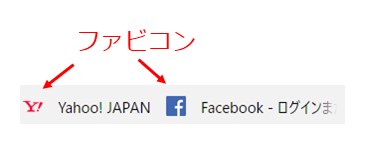
ファビコンが設定されていないと、「角が折れた紙」のようなアイコンが表示されるようになっています。
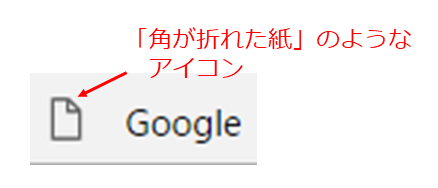
そして、普通にブックマークバーにブックマークしたサイトを表示すると、「ファビコン」と「サイト名」がセットで表示されるようになっています。
パソコン画面の大きさで表示できるブックマークの数は異なりますが、例えば、私の場合は11個のブックマークを表示することができます。
11個目以降のブックマークは右側にある「>>」をクリックすることで、選択することができます。

しかし、わざわざ「>>」をクリックする手間が面倒だ、表示できるブックマークの数を増やしたいと思う人もいるでしょう。
そこで、ブックマークバーのスペースを有効に活用するために、「ファビコン」と「サイト名」のブックマークを、「ファビコン」だけにするという方法を紹介します。
ファビコンだけにすることで、スペースの節約になるのでより多くのブックマークを一度に表示することができます。
設定方法
「ブックマークバー」の「ブックマーク」上にカーソルを合わせ、「右クリック」でメニューを表示し、「編集(E)…」を選択。
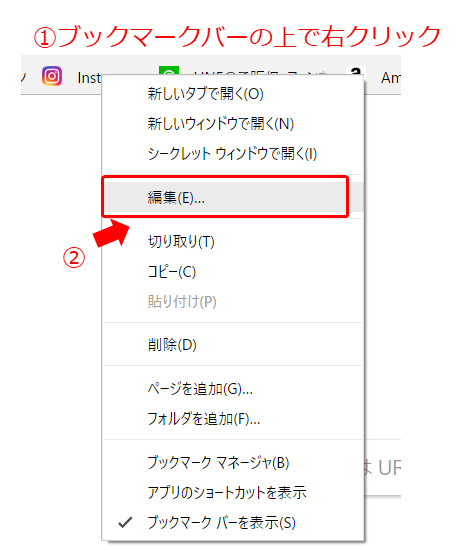
表示された画面の、名前の部分にサイト名が表示されているので、文字を消去して空欄にしてから「保存」をクリック。
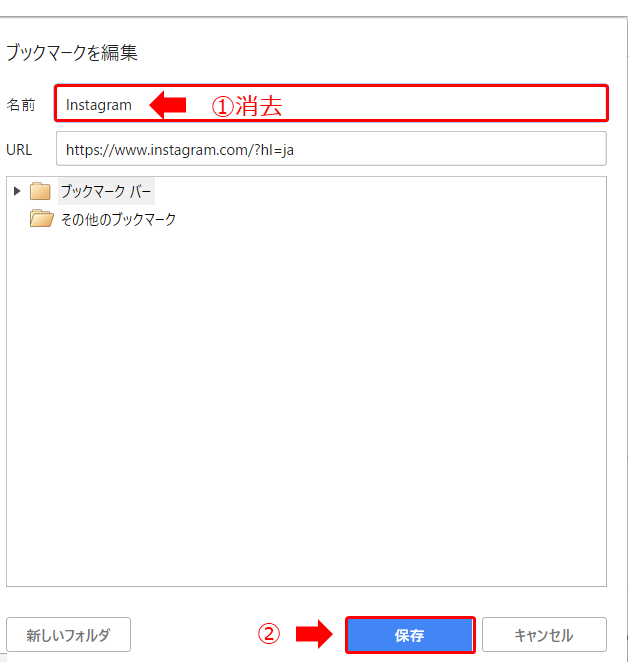
すると、ブックマークのアイコンがなくなるでスペースができるので、より多くのブックマークを追加することができます。
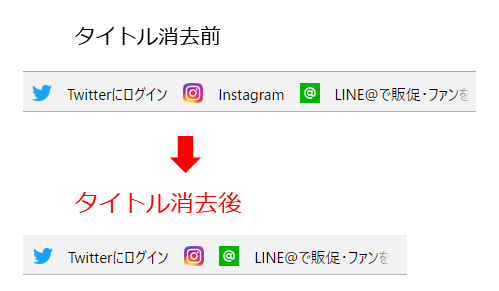
しかし、この方法には注意点があります。
ファビコンが設定されてないサイトが複数ある場合や、ファビコンが同じ関連サイトなどでは区別がつかなくなってしまうのです。
例えば、「Google」「楽天市場」はいずれもファビコンが設定されていないので、同じようなアイコンが表示されます。そこでタイトルを消してしまうと、何のサイトかわからなくなってしまいます。
ファビコンが設定されていないブックマークが一つの場合は良いですが、複数ある場合は見分けがつきません。
もう一つは関連サイトは同じファビコンが使われていることもあり、タイトルを消すと見分けがつかなくなるということです。
例としては、「Yahoo!JAPAN」と「ヤフオク!」などです。
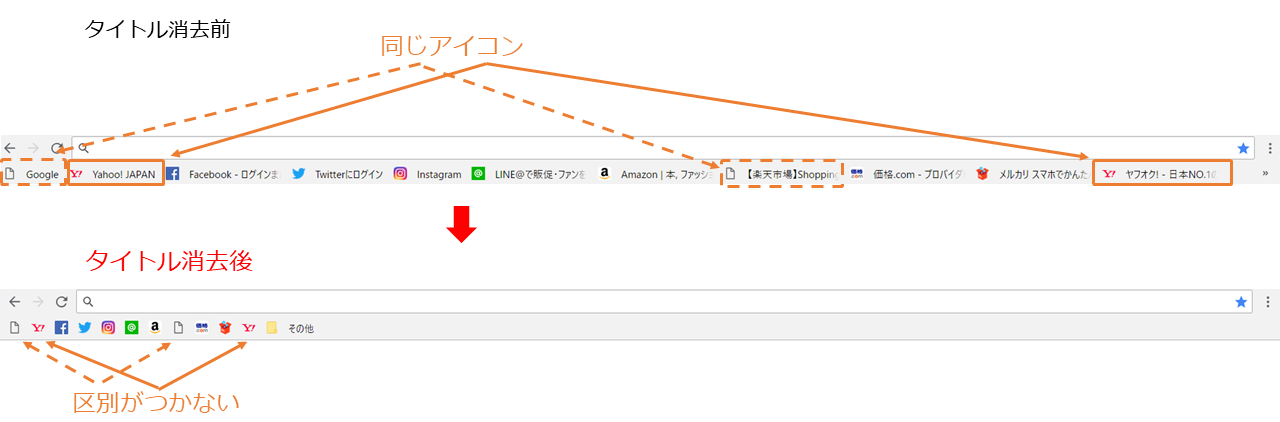
ファビコンが被っているサイトに関しては、タイトルの一部を残すなど工夫して使うようにしましょう。
フォルダで管理する
関連するブックマークをまとめてフォルダで管理することで、ブックマークバーのスペースを効率的に使うことができます。
設定方法
ブックマークバーにカーソルを合わせ、「右クリック」でメニューを表示し、「フォルダを追加(F)…」を選択します。
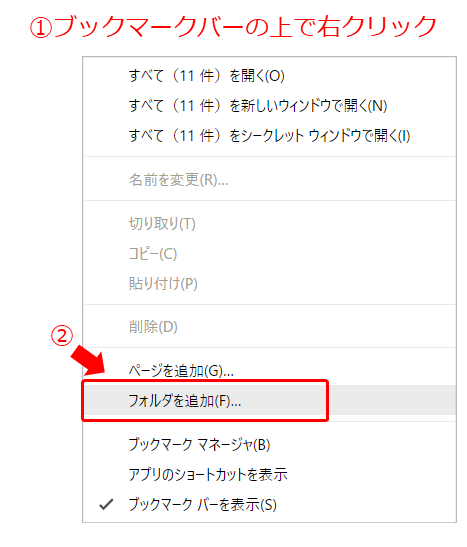
フォルダの名前を入力し、「保存」をクリックします。
今回の例では、「SNS」用のブックマークフォルダを作成します。
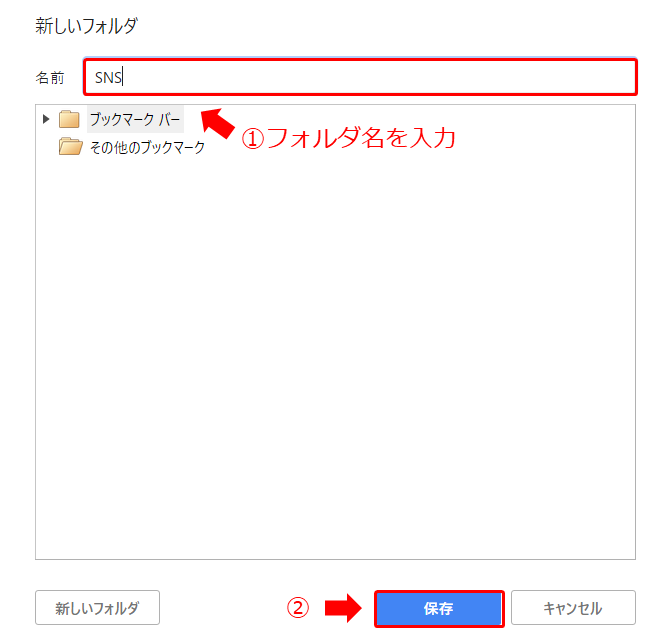
ブックマークバーの一番後ろに新しいフォルダ「SNS」が作成されます。

次に、関連するブックマークサイトをフォルダの中に入れていきます。
ブックマークをドラッグしフォルダにドロップするドラッグ&ドロップでフォルダに入れることができます。
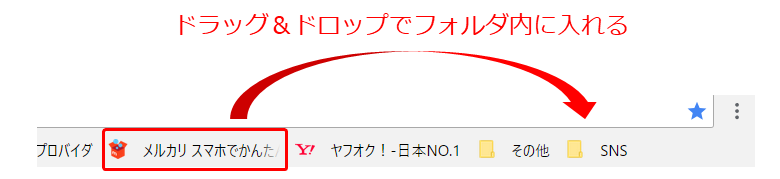
これで作業は完了です。
フォルダの中にブックマークが入った状態でフォルダにアイコンを合わせると、中に入っているブックマークが表示されるようになります。
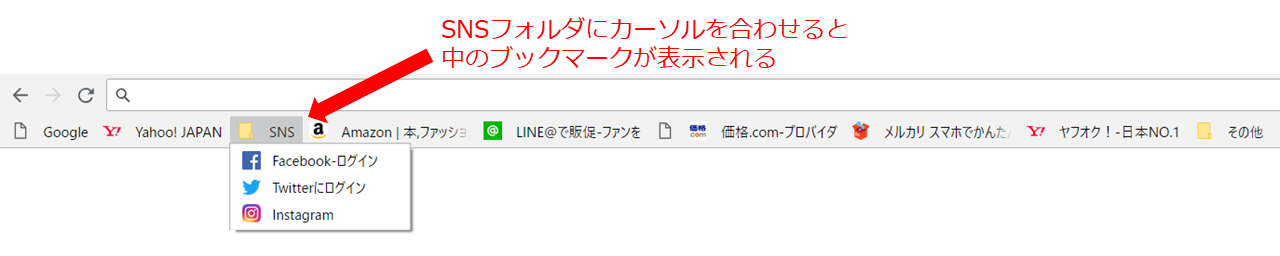
まとめ
今回はGoogle Chromeのブックマークバーを効率的に使うための方法を二つ紹介しました。
一つ目のブックマークのタイトルを消してファビコンだけにする方法は、ファビコンが被っていると使えないという制限があるので、私は二つ目に紹介したフォルダで管理する方法を使っています。
どちらでも好みの方法を試してみて下さい。
より便利な拡張ツールがあれば良いのですが、現状はなさそうなので、工夫することで作業効率を上げていきましょう。
